Een opnamescène selecteren voor een bepaalde situatie
Afhankelijk van de opnamesituatie kunt u bepaalde opname-instellingen, zoals de opnamestand en het gevoeligheidsniveau van de ingebouwde microfoons, in een keer veranderen door een van de opnamescènes (Scene Select).
Voor [My Scene 1] en [My Scene 2] kunt u de opname-instellingen aanpassen aan uw eigen voorkeur.
-
Selecteer terwijl de opname in stand-by staat [Scene Select] op het OPTION-menu en druk vervolgens op
 .
.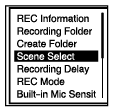
-
Druk op
 of
of  om de gewenste scène te selecteren en druk vervolgens op
om de gewenste scène te selecteren en druk vervolgens op  .
.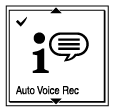
Beschrijving van menu-items
U kunt een van de volgende items selecteren:
- Scene Select Off:
- Voor situaties waarin het selecteren van een opnamescène niet nodig is (standaardinstelling).
-
 Auto Voice Rec:
Auto Voice Rec: - Geschikt voor algemene opnamen van menselijke stemmen.
-
 Meeting:
Meeting: - Geschikt voor opnamen van de menselijke stem in grote ruimten, bijvoorbeeld vergaderzalen.
-
 Lecture:
Lecture: - Geschikt voor het opnemen van colleges en lezingen.
-
 Voice Notes:
Voice Notes: - Geschikt voor het opnemen van gesproken notities door direct in de ingebouwde microfoons te spreken.
-
 Interview:
Interview: - Geschikt voor het opnemen van menselijke stemmen van een afstand van 1 tot 2 meter, zoals bij interviews en in kleine vergaderingen.
-
 Soft Music:
Soft Music: - Geschikt voor het opnemen van live muziek van een afstand van 1 tot 2 meter, zoals een koorrepetitie of muziekinstrumentlessen.
-
 Loud Music:
Loud Music: - Geschikt voor het opnemen van harde live muziek, zoals een optreden van een band.
-
 My Scene 1/
My Scene 1/ My Scene 2:
My Scene 2: - U kunt de opname-instellingen zelf aanpassen, inclusief de opnamestand en het gevoeligheidsniveau van de ingebouwde microfoons, om uw persoonlijke opnamescène samen te stellen.
Hint
- We adviseren u om liedjes en muziek handmatig op te nemen of de repetitie-functie te gebruiken om op te nemen.
De inhoud van deze Helpgids kan zonder kennisgeving worden gewijzigd als gevolg van updates in de specificaties van het product. Deze Helpgids is vertaald via een automatisch vertaalsysteem.